In diesem Tutorial zeige ich dir, wie du Kuma, ein leichtgewichtiges und vielseitiges Monitoring-Tool, in deinen Home Assistant integrierst. Wir richten gemeinsam eine Überwachung ein, die prüft, ob dein Internet ausgefallen ist, und Benachrichtigungen an deine bevorzugten Dienste wie CallMeBot oder die Home Assistant App sendet. Zusätzlich gehen wir auf die vielfältigen Möglichkeiten ein, diese Automatisierung zu erweitern. 💡📡✨
Was ist Kuma? 🤔🛠️💻
Kuma ist ein Open-Source-Tool, das speziell für die Überwachung von Diensten, Webseiten oder Geräten entwickelt wurde. Mit seiner übersichtlichen Benutzeroberfläche kannst du schnell erkennen, ob ein Dienst verfügbar ist, und bei Ausfällen Benachrichtigungen erhalten. ✅🔍📩
Teil 1: Kuma in Home Assistant integrieren 🏠⚙️🌐
1. Installation als Add-on 🛠️⬇️🚀
- Home Assistant Add-on Store:
- Gehe zu „Einstellungen“ > „Add-ons, Backups & Supervisor“ > „Add-on Store“.
- Suche nach „Kuma“ im Community Add-on Repository.
- Installiere das Add-on und starte es nach der Installation. 🎉💾🔄
- Netzwerkeinstellungen konfigurieren:
- Stelle sicher, dass der Port (standardmäßig 3001) freigegeben ist, damit du auf die Kuma-Oberfläche zugreifen kannst. 🔐🌐🔧
- Kuma einrichten:
- Rufe Kuma im Browser über
http://<IP-Adresse>:3001auf. - Richte einen Benutzer-Account ein und logge dich ein. 🖥️🔑✅
Teil 2: Internetverbindung in Kuma überwachen 🌍📡🔎
1. Internetverbindung prüfen 🌐🔧📡
- Neuen Monitor hinzufügen:
- Wähle den Monitortyp Ping.
- Gib eine externe Adresse ein, z. B.
8.8.8.8(Google DNS) oder1.1.1.1(Cloudflare DNS). - Stelle die Intervalle auf z. B. 30 Sekunden. 🕒💡🌟
- Speichern und Testen:
- Aktiviere den Monitor und überprüfe, ob deine Internetverbindung stabil ist. ✅🔍🔄
Teil 3: Benachrichtigungen einrichten 📬⚙️📱
1. Benachrichtigungskanal konfigurieren 🛠️✉️📲
- Home Assistant Benachrichtigung (Notify):
- Erstelle in Home Assistant einen neuen Benachrichtigungsdienst. Beispiel für CallMeBot WhatsApp: „`yaml notify:
- platform: rest
name: whatsapp_alert
resource: „https://api.callmebot.com/whatsapp.php“
method: GET
data:
phone: „+49DEINE_NUMMER“
text: „Internetverbindung ist unterbrochen!“
apikey: „DEIN_API_KEY“
„`
- platform: rest
- Kuma mit Home Assistant verbinden:
- In Kuma gehst du zu „Settings“ > „Notification“.
- Wähle Webhook und füge die URL deines Home Assistant Webhooks ein:
http://<HomeAssistant-IP>:8123/api/services/notify/whatsapp_alert - Nutze die POST-Methode und übergebe die Nachricht als JSON:
json { "message": "Internetverbindung ist unterbrochen!" }
Teil 4: Automatisierungsmöglichkeiten erweitern 🔄📡⚙️
Mit der Überwachung deiner Internetverbindung durch Kuma kannst du Automatisierungen erstellen, die weit über einfache Benachrichtigungen hinausgehen. Hier einige Beispiele:
- Router-Neustart:
- Wenn dein Internet ausfällt, kann ein Router-Neustart automatisch initiiert werden. Dies ist besonders hilfreich, wenn dein Router gelegentlich manuell neu gestartet werden muss.
- Daten speichern:
- Logge die Ausfallzeiten deiner Internetverbindung, um langfristig ein Muster zu erkennen oder deinen Internetanbieter zu kontaktieren.
- Mehrere Benachrichtigungen:
- Richte Benachrichtigungen für mehrere Dienste ein, z. B. E-Mail, WhatsApp oder die Home Assistant App, um sicherzustellen, dass du informiert bleibst.
- Geräte deaktivieren:
- Automatisch bestimmte Geräte oder Dienste pausieren, die von einer aktiven Internetverbindung abhängig sind.
Mit der Integration von Kuma in Home Assistant erhältst du eine leistungsstarke Möglichkeit, deine Internetverbindung zu überwachen und flexibel darauf zu reagieren. Die Automatisierungsmöglichkeiten sind nahezu unbegrenzt: Von Benachrichtigungen bis hin zu komplexen Aktionen wie Router-Neustarts oder Gerätesteuerung. Dieses Setup macht dein Smart Home smarter und effizienter! 🌟📡✅
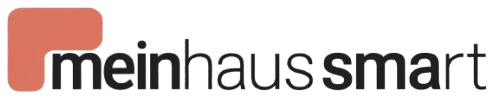

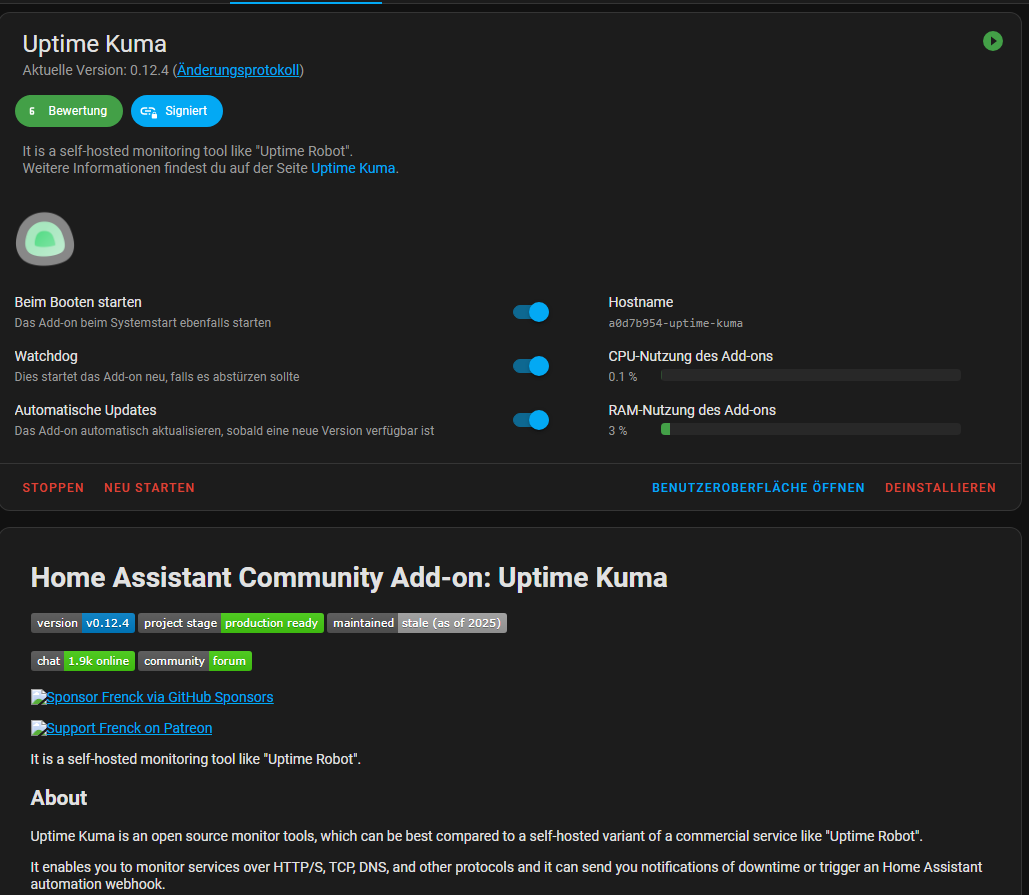
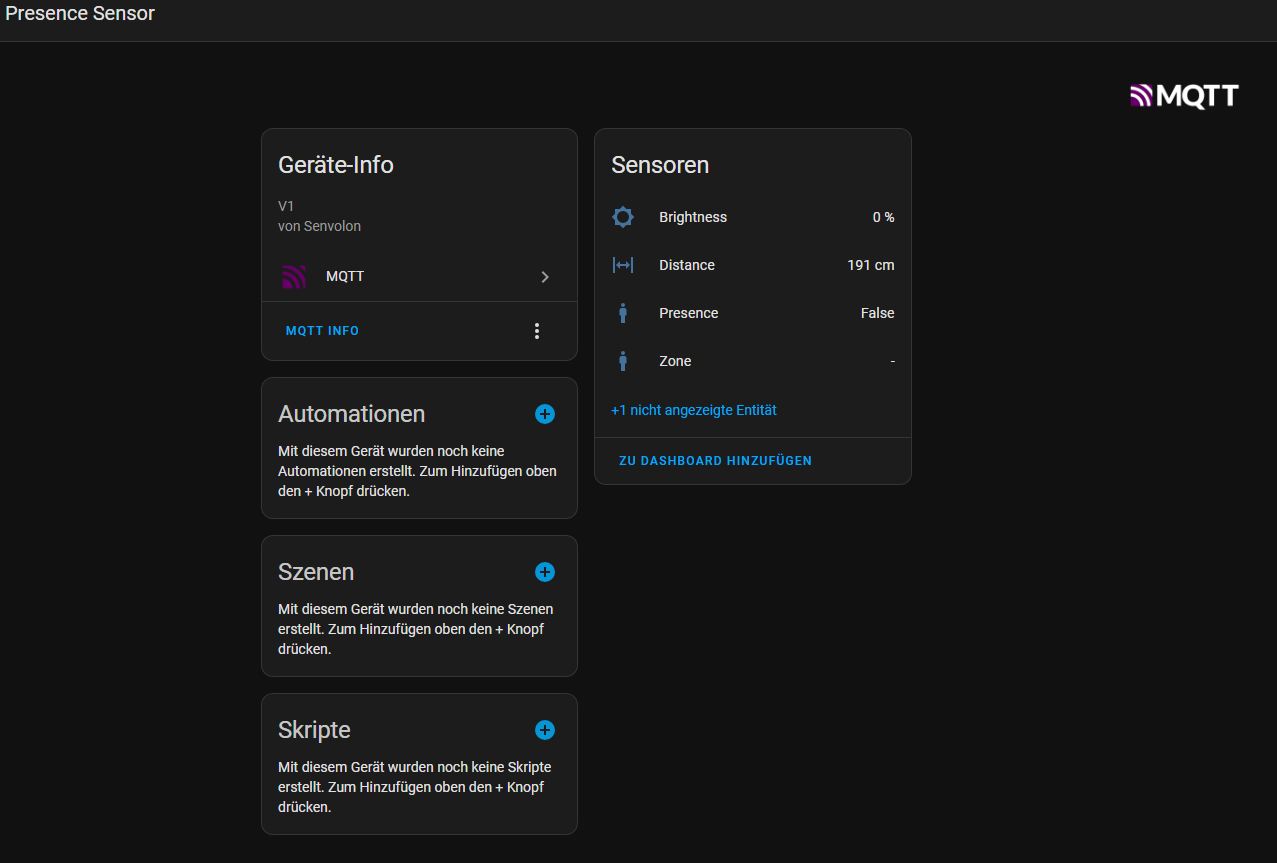

Schreibe einen Kommentar